컴퓨터 인터넷이 느릴 때 해결하는 7가지 방법 - 속도 개선의 모든 것

인터넷은 현대 생활에서 필수불가결한 요소입니다. 하지만 때로는 느린 인터넷 속도로 인해 답답함을 느낄 때가 있죠. 영화 한 편을 다운로드받는 데 몇 시간이 걸리거나, 화상 회의 중 화면이 자주 끊기는 경험은 누구나 한 번쯤 해보셨을 겁니다. 이런 문제는 단순히 짜증나는 수준을 넘어 업무 효율성과 일상생활에 큰 영향을 미칩니다.
다행히도 대부분의 인터넷 속도 문제는 몇 가지 간단한 방법으로 해결할 수 있습니다. 이 글에서는 컴퓨터 인터넷이 느릴 때 시도해 볼 수 있는 7가지 효과적인 해결 방법을 상세히 알아보겠습니다. 또한 인터넷 속도를 정확하게 측정하는 방법과 인터넷 서비스 제공업체(ISP)와 관련된 문제를 해결하는 팁도 함께 살펴보겠습니다.
1. 하드웨어 문제 해결: 성능 업그레이드로 속도 향상

컴퓨터 하드웨어가 오래되었거나 성능이 낮으면 인터넷 속도에 영향을 줄 수 있습니다. 특히 하드 디스크, RAM, 프로세서가 주요 원인이 될 수 있습니다.
- SSD 설치: 기존의 HDD를 SSD로 교체하면 시스템 전반의 속도가 크게 향상됩니다. 운영 체제 부팅 시간이 단축되고, 프로그램 실행 속도도 빨라져 전반적인 컴퓨터 사용 경험이 개선됩니다.
- RAM 증설: RAM을 추가하면 여러 프로그램을 동시에 실행할 때 성능이 향상됩니다. 최소 8GB의 RAM을 권장하며, 가능하다면 16GB 이상으로 늘리는 것이 좋습니다.
- 프로세서 교체: 오래된 프로세서는 최신 웹 기술을 처리하는 데 어려움을 겪을 수 있습니다. 최신 프로세서로 교체하면 웹 브라우징 속도가 크게 개선될 수 있습니다.
하드웨어 업그레이드는 비용이 들지만, 장기적으로 볼 때 컴퓨터의 전반적인 성능 향상과 함께 인터넷 사용 경험을 크게 개선할 수 있는 효과적인 방법입니다.



2. 바이러스 및 악성 소프트웨어 제거: 안전하고 빠른 인터넷 환경 조성

바이러스와 악성 소프트웨어는 컴퓨터 성능을 저하시키고 인터넷 속도를 늦출 수 있습니다. 이들은 시스템 리소스를 과도하게 사용하거나, 불필요한 네트워크 트래픽을 유발할 수 있기 때문입니다.
- 정기적인 바이러스 검사: 신뢰할 수 있는 백신 프로그램을 설치하고 주기적으로 전체 시스템 검사를 실행하세요. Windows 10의 경우 내장된 Windows Defender를 활용할 수 있습니다.
- 악성 소프트웨어 제거 도구 사용: Malwarebytes나 AdwCleaner와 같은 전문 악성 소프트웨어 제거 도구를 사용하여 백신에서 탐지하지 못한 위협을 제거할 수 있습니다.
- 브라우저 확장 프로그램 점검: 불필요하거나 의심스러운 브라우저 확장 프로그램을 제거하세요. 이들 중 일부는 인터넷 속도를 저하시키거나 악성 코드를 포함할 수 있습니다.
정기적인 보안 점검과 악성 소프트웨어 제거는 컴퓨터의 전반적인 건강과 인터넷 속도 유지에 중요합니다.



3. 불필요한 프로그램 및 서비스 정리: 시스템 자원 최적화

컴퓨터에서 실행되는 불필요한 프로그램과 백그라운드 서비스는 시스템 자원을 소모하고 인터넷 속도를 저하시킬 수 있습니다.
- 시작 프로그램 관리: 작업 관리자의 '시작' 탭에서 불필요한 프로그램을 비활성화하세요. 이렇게 하면 컴퓨터 부팅 시간이 단축되고 전반적인 성능이 향상됩니다.
- 불필요한 서비스 비활성화: 'services.msc'를 실행하여 Windows 서비스를 관리할 수 있습니다. 단, 시스템 안정성에 영향을 줄 수 있으므로 전문가의 조언을 받는 것이 좋습니다.
- 대역폭을 많이 사용하는 프로그램 제한: 백그라운드에서 실행되는 대용량 다운로드나 클라우드 동기화 프로그램을 확인하고 필요하지 않다면 종료하세요.
시스템 자원을 효율적으로 관리하면 컴퓨터의 전반적인 성능뿐만 아니라 인터넷 속도도 향상될 수 있습니다.



4. 디스크 공간 확보 및 최적화: 빠른 데이터 접근 보장
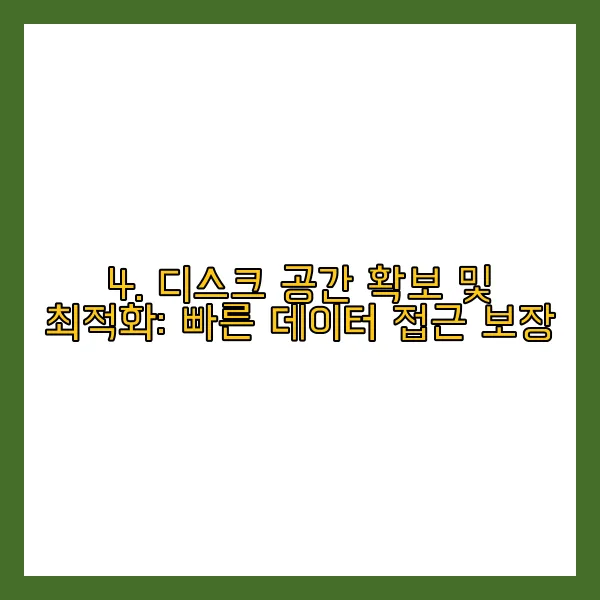
디스크 공간이 부족하거나 파일이 심하게 조각화되면 컴퓨터 성능과 인터넷 속도에 영향을 줄 수 있습니다.
- 디스크 정리 실행: Windows의 내장 디스크 정리 도구를 사용하여 불필요한 파일을 제거하세요. '내 PC'에서 드라이브를 우클릭하고 '속성' > '디스크 정리'를 선택하면 됩니다.
- 조각 모음 실행: HDD를 사용하는 경우, 정기적으로 조각 모음을 실행하세요. 이는 파일을 더 효율적으로 정리하여 접근 속도를 향상시킵니다. SSD의 경우에는 조각 모음이 필요하지 않습니다.
- 임시 인터넷 파일 삭제: 브라우저의 캐시와 쿠키를 정기적으로 삭제하세요. 이는 브라우저 성능을 향상시키고 웹 페이지 로딩 속도를 개선할 수 있습니다.
충분한 디스크 공간을 확보하고 파일 시스템을 최적화하면 시스템 전반의 성능이 향상되고, 결과적으로 인터넷 사용 경험도 개선됩니다.



5. 네트워크 장비 점검: 라우터와 모뎀 최적화

때로는 라우터나 모뎀의 문제로 인해 인터넷 속도가 느려질 수 있습니다. 다음과 같은 방법으로 네트워크 장비를 최적화할 수 있습니다.
- 장비 재부팅: 라우터와 모뎀을 주기적으로 재부팅하세요. 이는 간단하지만 효과적인 방법으로, 많은 네트워크 문제를 해결할 수 있습니다.
- 펌웨어 업데이트: 라우터의 펌웨어를 최신 버전으로 업데이트하세요. 제조사 웹사이트에서 최신 펌웨어를 다운로드하고 설치 방법을 확인할 수 있습니다.
- 채널 변경: 와이파이 간섭을 줄이기 위해 라우터 설정에서 채널을 변경해보세요. 채널 분석 앱을 사용하여 가장 덜 혼잡한 채널을 찾을 수 있습니다.
- 위치 최적화: 라우터를 중앙에 위치시키고 장애물을 피해 설치하세요. 필요하다면 와이파이 확장기를 사용하여 신호 범위를 넓힐 수 있습니다.
네트워크 장비를 올바르게 관리하고 최적화하면 안정적이고 빠른 인터넷 연결을 유지할 수 있습니다.
6. ISP 관련 문제 해결: 서비스 품질 개선

때로는 인터넷 서비스 제공업체(ISP)와 관련된 문제로 인터넷 속도가 저하될 수 있습니다. 다음과 같은 방법으로 ISP 관련 문제를 해결할 수 있습니다:
- 고객 센터 연락: 지속적인 속도 저하를 경험한다면 ISP 고객 센터에 연락하여 문제를 보고하세요. 때로는 ISP 측의 네트워크 문제일 수 있습니다.
- 속도 비교: 실제 측정된 속도와 계약된 속도를 비교하세요. 큰 차이가 있다면 ISP에 개선을 요청할 수 있습니다.
- 품질 보증 테스트: 많은 ISP에서 제공하는 인터넷 품질 보증 테스트를 실시해보세요. 예를 들어, KT는 '인터넷 품질 보증 테스트'를 제공합니다.
- ISP 변경 고려: 지속적인 문제가 해결되지 않는다면, 다른 ISP로의 전환을 고려해볼 수 있습니다. 이때 해당 지역의 다른 사용자 후기를 참고하는 것이 좋습니다.
ISP와의 원활한 소통과 서비스 품질 모니터링은 안정적인 인터넷 속도를 유지하는 데 중요합니다.
7. 일반적인 인터넷 속도 개선 팁

위의 방법들과 함께 다음과 같은 일반적인 팁들을 적용하면 인터넷 속도를 더욱 개선할 수 있습니다:
- 운영 체제 및 드라이버 업데이트: 최신 업데이트를 통해 성능 개선과 버그 수정이 이루어질 수 있습니다.
- DNS 서버 변경: Google Public DNS (8.8.8.8 또는 8.8.4.4)나 Cloudflare DNS (1.1.1.1)와 같은 빠른 DNS 서버를 사용해보세요.
- 네트워크 어댑터 설정 최적화: 네트워크 어댑터 속성에서 'Large Send Offload'와 같은 고급 설정을 조정하여 성능을 개선할 수 있습니다.
- 브라우저 최적화: 사용하지 않는 탭은 닫고, 필요한 확장 프로그램만 유지하세요. 또한 브라우저를 최신 버전으로 유지하는 것이 중요합니다.
인터넷 속도 측정 방법

인터넷 속도 개선 효과를 정확히 파악하려면 속도를 정확하게 측정해야 합니다:
- 온라인 속도 측정 도구 사용: Speedtest.net이나 Fast.com과 같은 신뢰할 수 있는 온라인 도구를 사용하세요.
- 여러 번 측정: 단일 측정으로는 정확한 결과를 얻기 어려우므로, 여러 번 측정하여 평균 속도를 확인하세요.
- 유선 연결로 측정: 와이파이 간섭을 배제하기 위해 가능하다면 유선 연결로
댓글